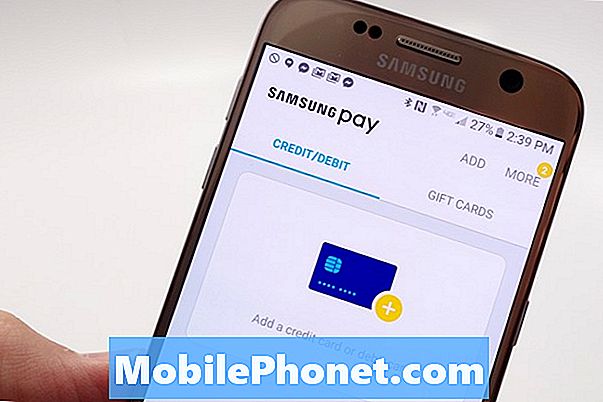Садржај
Сваки пут када се камера отвори на вашем Самсунг Галаки Ноте 8 или било ком другом Андроид уређају по том питању, фирмвер, хардвер, услуге и неке апликације ће радити синхронизовано. Ако неко од њих не успе да уради оно за шта је замишљен, могу се појавити грешке и једна од порука које можете добити је „Камера није успела“.
Друга варијација овог проблема је грешка „Нажалост, камера је заустављена“, али у овом посту ћемо се позабавити другом, јер су нас о томе контактирали неки од наших читалаца. Дошло би време када ћемо морати да решимо другу грешку. Ако сте један од власника Напомене 8 и тренутно вас мучи овај проблем, наставите да читате јер вам овај пост може помоћи.
Међутим, ако тражите решење за други проблем, посетите нашу страницу за решавање проблема са Напоменом 8, јер смо већ решавали неке од најчешће пријављених проблема. Ако вам је потребна додатна помоћ у вези са вашим проблемом, контактирајте нас попуњавањем упитника и притиском на дугме Пошаљи.
Решавање проблема са Галаки Ноте 8 грешком „Камера није успела“
Наше решавање проблема биће усредсређено на искључивање сваке могућности док не утврдимо зашто се грешка јавља. На тај начин можемо покушати да формулишемо решење које би могло само заувек решити проблем и омогућити вашем телефону да без проблема поново користи камеру.
Поново покрените телефон
Ово мора да буде прва ствар коју треба да урадите ако се грешка појави први пут, јер је могуће да се ради само о привременој грешци у фирмверу или хардверу. Али осим нормалног поновног покретања, боље је да извршите и принудно поновно покретање које симулира ископчавање батерије и освежава меморију телефона:
- Притисните и држите тастере за утишавање и укључивање 10 секунди заједно.
Након овог поступка телефон ће се нормално покренути, па покушајте да приступите камери ако се грешка и даље приказује, а ако је тако, пређите на следећи поступак.
Ресетујте апликацију Камера
Под ресетовањем мислим на брисање кеш меморије и података тако да ће све датотеке које је креирао систем који апликација користи бити избрисане и замењене. То се назива и ресетовањем, јер ћете вратити апликацију на подразумевана подешавања и избрисати све поставке, али не брините јер се неће избрисати ниједна слика или видео запис:
- На почетном екрану превуците нагоре на празном месту да бисте отворили фиоку апликација.
- Додирните Подешавања> Апликације.
- Пронађите и тапните на Камера.
- Додирните Стораге.
- Додирните Обриши кеш.
- Додирните Обриши податке, а затим додирните У реду.
Покрените Ноте8 у сигурном режиму и посматрајте
Након ресетовања апликације камере и она и даље не успева када је отворите, морате покушати да изолујете проблем да бисте знали да ли нека од апликација коју сте инсталирали узрокује проблем. Под овим мислим да морате да покренете уређај у безбедном режиму који привремено онемогућава све апликације и услуге независних произвођача. Логично, ако један од њих изазива проблем, камера би у овом режиму требала савршено радити:
- Искључите уређај.
- Притисните и држите тастер за напајање поред екрана са именом модела.
- Када се на екрану појави „САМСУНГ“, отпустите тастер за напајање.
- Одмах након отпуштања тастера за напајање притисните и држите тастер за утишавање звука.
- Држите тастер за утишавање звука све док уређај не заврши поновно покретање.
- Сигурни режим ће се приказати у доњем левом углу екрана.
- Отпустите тастер за утишавање звука када видите безбедни режим.
Деинсталирајте апликације за које сумњате
Под претпоставком да се грешка не приказује у безбедном режиму и да камера ради савршено у реду, онда би требало да постоји апликација која узрокује проблем. Морате да пронађете ту апликацију, а затим да је деинсталирате да бисте решили проблем са камером. Можда ћете морати да деинсталирате више од једне апликације и небројено пута поново покренете телефон напред и назад у уобичајени режим да бисте знали да ли се грешка и даље приказује:
- На почетном екрану превуците нагоре на празном месту да бисте отворили фиоку апликација.
- Додирните Подешавања> Апликације.
- Додирните жељену апликацију на подразумеваној листи или додирните икону са 3 тачке> Прикажи системске апликације за приказ унапред инсталираних апликација.
- Додирните жељену апликацију.
- Додирните Деинсталирај.
- Додирните Поново инсталирај да бисте потврдили.
Обришите кеш партицију
То треба да урадите само ако се проблем и даље јавља чак и у безбедном режиму. Апликације камере су једна од унапред инсталираних апликација на вашој Ноте 8, па је дубоко интегрисана у фирмвер. Сада постоји шанса да је ово више од само проблема везаног за апликацију, због чега ћете као први корак у решавању фирмвера морати да избришете све системске предмеморије како би се све могуће оштећене предмеморије избрисале и замениле:
- Искључите уређај.
- Притисните и држите тастер за појачавање звука и тастер Бикби, а затим притисните и држите тастер за напајање.
- Када се прикаже зелени Андроид логотип, отпустите све тастере („Инсталирање ажурирања система“ приказује се око 30 - 60 секунди пре него што се прикажу опције менија за опоравак Андроид система).
- Притисните тастер за утишавање неколико пута да бисте истакли „обриши партицију кеша“.
- Притисните дугме за напајање да бисте изабрали.
- Притискајте тастер за утишавање звука док се не означи „да“ и притисните дугме за напајање.
- Када је партиција брисања кеша завршена, истакнуто је „Поново покрени систем сада“.
- Притисните тастер за напајање да бисте поново покренули уређај.
Направите резервну копију података и ресетујте телефон
Након брисања партиције кеш меморије, а фотоапарат и даље не успе да се иницијализује, немате другог избора осим ресетовања телефона. Међутим, обавезно направите резервну копију важних датотека и података јер ће они бити избрисани током процеса. Након прављења резервне копије, следите ове кораке да бисте ресетовали телефон:
- Искључите уређај.
- Притисните и држите тастер за појачавање звука и тастер Бикби, а затим притисните и држите тастер за напајање.
- Када се прикаже зелени Андроид логотип, отпустите све тастере („Инсталирање ажурирања система“ приказује се око 30 - 60 секунди пре него што се прикажу опције менија за опоравак Андроид система).
- Притисните тастер за утишавање неколико пута да бисте истакли „випе дата / фацтори ресет.
- Притисните дугме за напајање да бисте изабрали.
- Притискајте тастер за смањивање јачине звука док се не истакне „Да - избриши све корисничке податке“.
- Притисните дугме за напајање да бисте изабрали и покренули главни ресет.
- Када се главно ресетовање заврши, истакнуто је „Поново покрени систем сада“.
- Притисните тастер за напајање да бисте поново покренули уређај.
Већина проблема са апликацијом може се решити ресетовањем, али грешку „Камера није успела“ може да покрене и хардверски проблем. Дакле, ако се настави након ресетовања, требали бисте однети телефон техничкој подршци како би телефон био правилно прегледан.
Надам се да ће вам овај водич за решавање проблема помоћи да решите проблем камере са уређајем Ноте8.
Објаве које бисте такође желели да прочитате:
- Шта урадити са новим Самсунг Галаки Ноте8 са проблемом треперења екрана [Водич за решавање проблема]
- Дуге поруке Веризон Галаки Ноте 8 подељене су на мање поруке, СМС не ради, остали проблеми са смс-ом
- Како поправити Самсунг Галаки Ноте8 који не може да се повеже на Ви-Фи [Водич за решавање проблема]
- Мобилни подаци Галаки Ноте 8 се непрестано прекидају, вифи пада изнова и изнова, други проблеми
- Зашто Самсунг Галаки Ноте 8 аутоматски затвара лежиште за обавештења? Ево како да то поправите ...
- Како поправити Самсунг Галаки Ноте8 који се не пуни [Водич за решавање проблема]
- Шта урадити када се ваш нови Самсунг Галаки Ноте 8 не укључи [Водич за решавање проблема]
- Како поправити свој Самсунг Галаки Ноте8 који непрестано приказује упозорење „откривена влага“ [Водич за решавање проблема]